ABILITY 使い方講座トップ > スコアエディタで打ち込み:その2
スコアエディタで打ち込み:その2
スコアエディタで打ち込み:その2
【譜面の拡大】
それでは実際に「スコアエディタ」を使って音符を入力していきましょう。
入力する前に、入力しやすいようにある程度五線を拡大しておくことをオススメします。
「スコアエディタ」の右下に「+」と「-」のマークがあります。
下図の赤枠の「+」と「-」で左右を、青枠の「+」と「-」で上下を拡大縮小します。
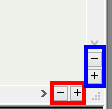
入力しやすい幅に拡大されたら、実際に音符を入力していきます。
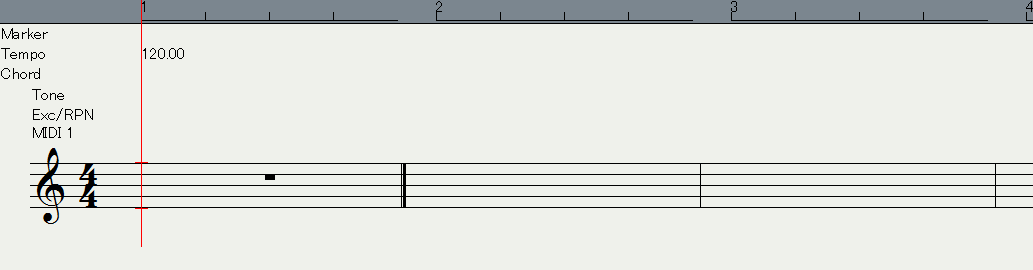
【グリッド線の設定】
ピアノロールエディタと同様、スコアエディタでもグリッド線を設定することができます。
まずは画面左上の「グリッドモード」を【ON】にします。
クリックすると青く点灯し、グリッドモードがONになります。
※その隣の「グリッドの固定」もONにしておきます
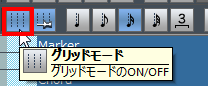
また、ここでも同様に「16分グリッド」に設定しておきましょう。

そうすると、五線上にグリッド線が引かれ、打ち込むタイミングがわかりやすくなります。16分グリッドに設定しましたので、1小節が16分割されます。
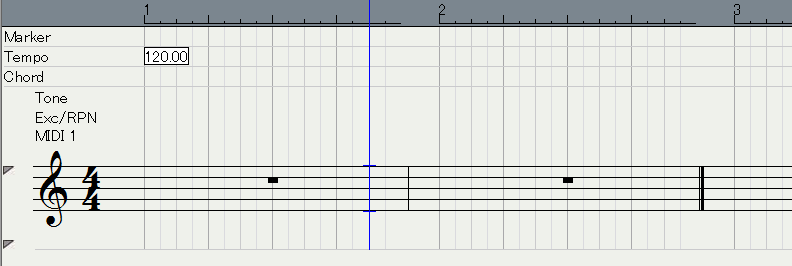
【その他の設定】
グリッド線の設定する右隣に「折り曲げモード」というボタンがあります。
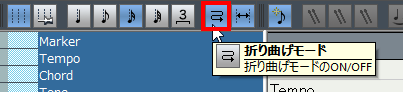
これを押すと、五線が折り曲げて表示されます。
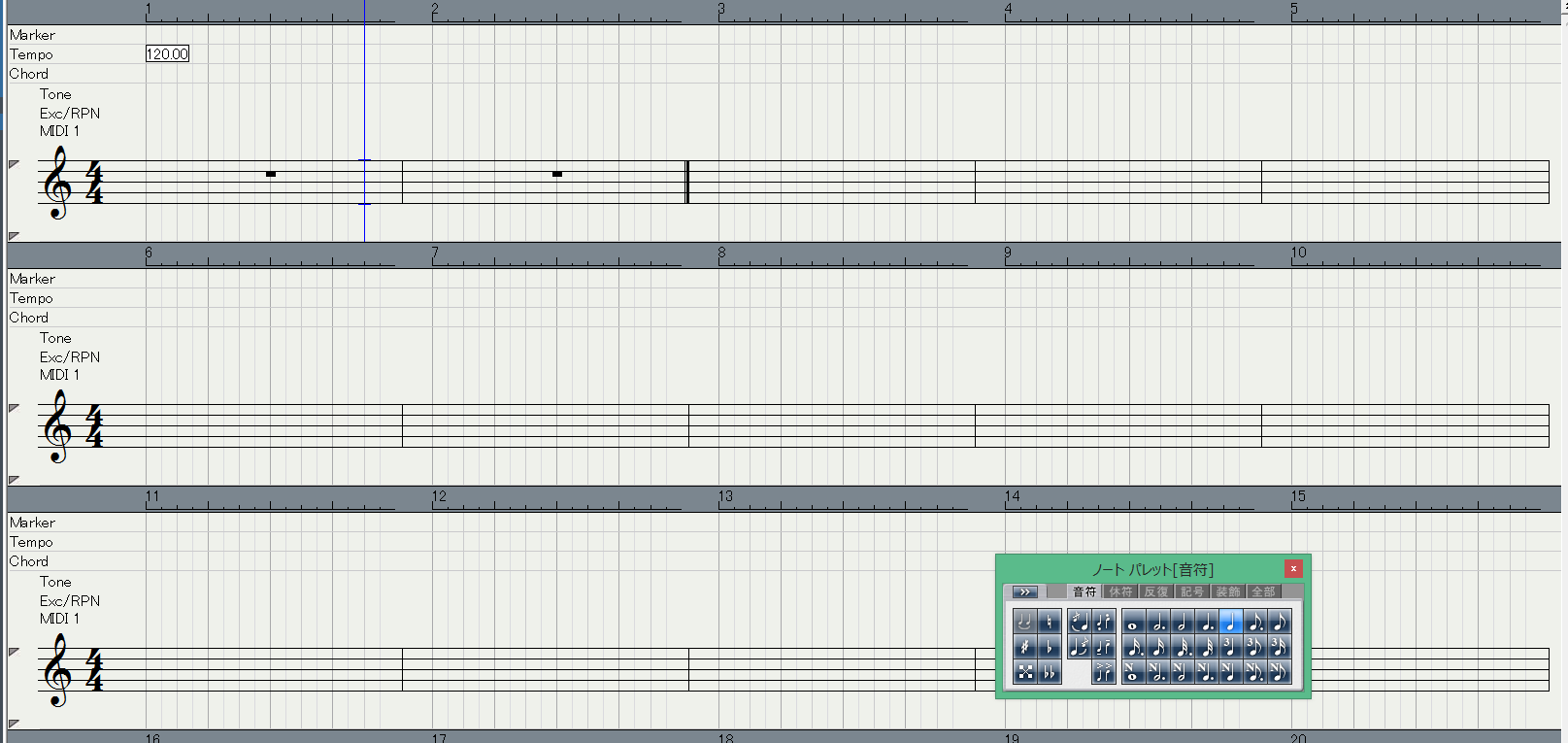
長い小節を一つの画面でまとめてみたい場合にお勧めです。
また、複数楽器がある場合、画面左のトラックを選択していくと、これらのスコアエディタが同時に表示されます。
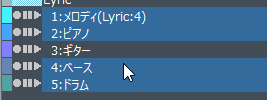
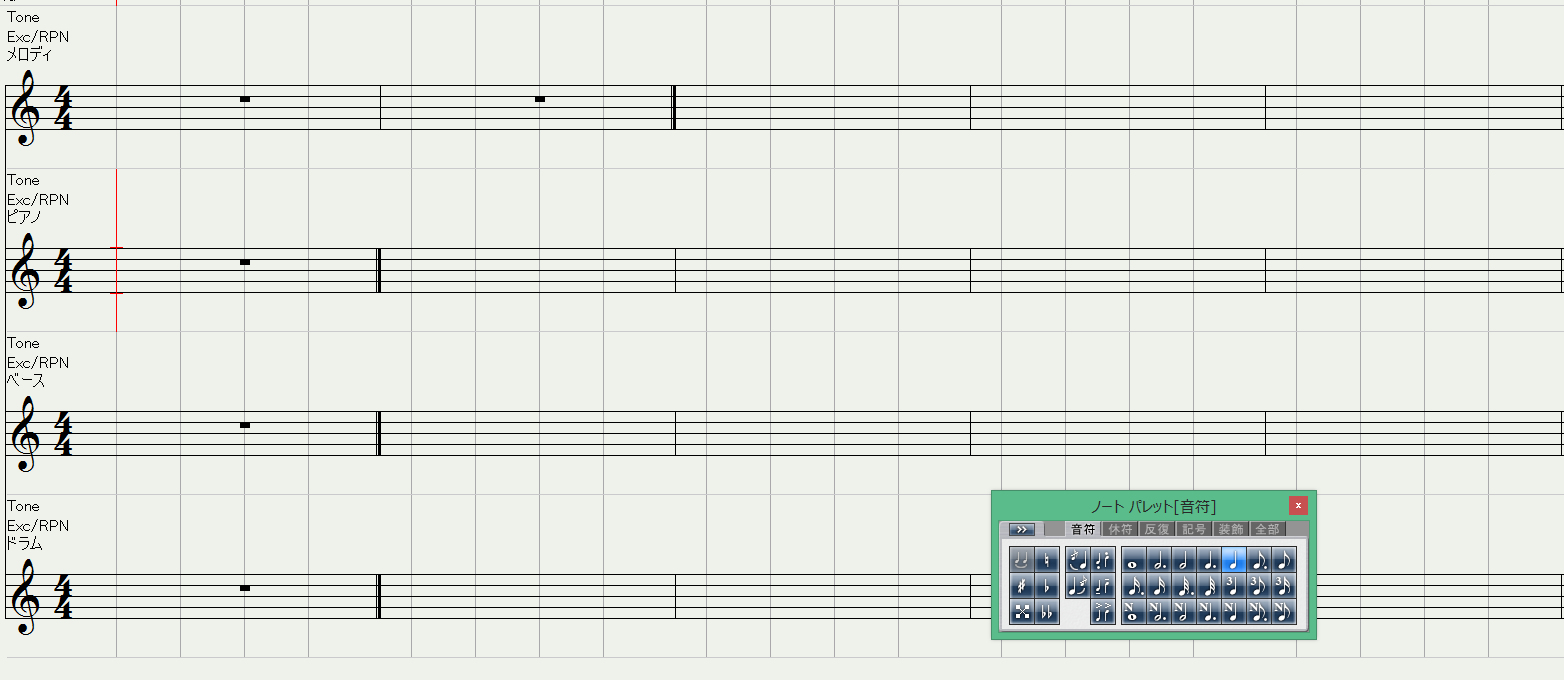
こちらも同時進行で調整する場合などに役立ちます。
次の『スコアエディタで打ち込み:その3』へ